Como baixar o Windows 10 ISO sem a ferramenta de criação de mídia
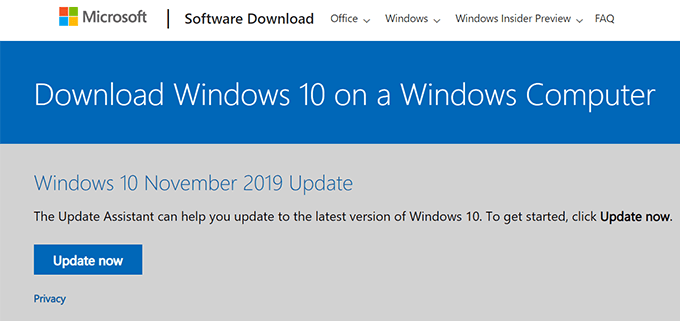
- 1307
- 245
- Mr. Mitchell Hansen
Se você já tentou baixar o arquivo ISO do Windows 10 de um computador Windows, notou que ele não permite que você faça isso. Ele pede que você atualize sua versão atual do Windows ou exige que você baixe a ferramenta de criação de mídia da empresa para fazer o download do seu arquivo iso.
Há alguns momentos em que você pode precisar acessar o arquivo ISO no seu computador, mas com a Microsoft restringindo seu download em máquinas do Windows, é difícil obtê -lo. No entanto, existem certos métodos que você pode usar para baixar o arquivo no seu computador.
Índice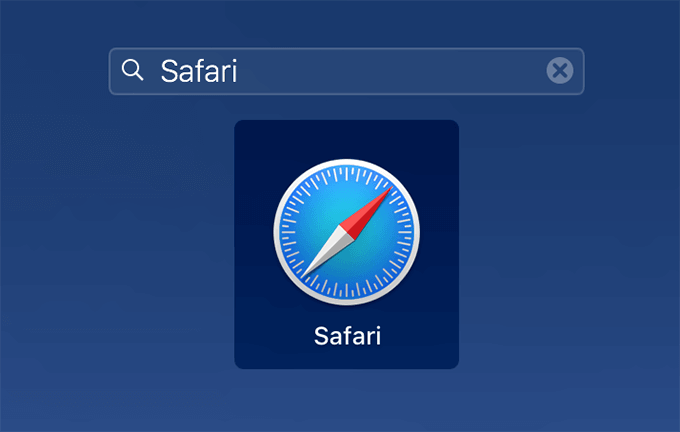
- Vá para o site do Windows 10 ISO File e você notará que ele não o redireciona mais para qualquer ferramenta de criação de atualização ou mídia.
- De Selecione Edição suspenso na tela, selecione Windows 10 e depois clique no confirme botão abaixo dele.
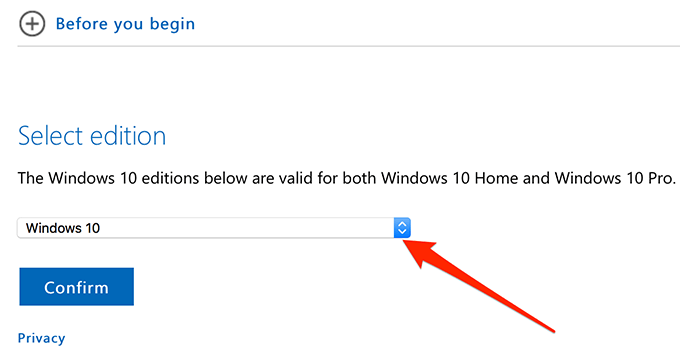
- Selecione o idioma em que deseja que seu novo sistema operacional esteja e clique em confirme.
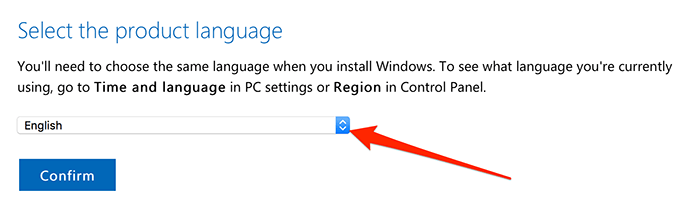
- Ele oferecerá duas versões do Windows 10 ISO para baixar para o seu computador. Você pode escolher uma versão de 64 bits ou 32 bits e clicar nela para fazer o download.
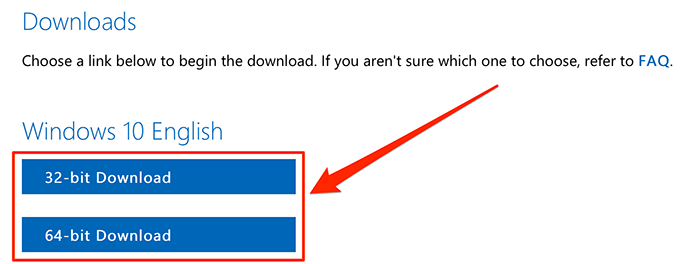
Lembre -se de que os links de download permanecem válidos por um período de 24 horas. Depois disso, você precisará passar pelo procedimento acima novamente para gerar novos links para download.
Baixe o Windows 10 ISO usando o Google Chrome
Se você não tem acesso a uma máquina Linux ou Mac, ainda existem maneiras de fazer o download do Windows 10 ISO no seu computador. Uma dessas maneiras é mudar o agente do usuário no Chrome para fingir que não está funcionando em uma máquina Windows.
Dessa forma, a Microsoft não saberá que você está usando um computador Windows e permite baixar os arquivos restritos. A seguir, é como você faz isso no Google Chrome.
- Lançar cromada no seu PC.
- Clique nos três pontos no canto superior direito, selecione Mais ferramentas, e clique em Ferramentas de desenvolvimento.
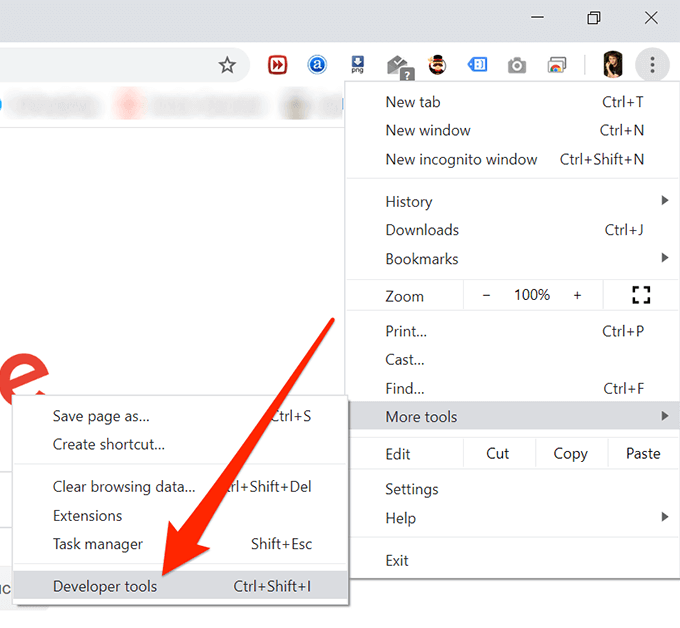
- Clique nos três pontos no canto superior direito da caixa de ferramentas do desenvolvedor, selecione Mais ferramentas, e escolha Condições de rede.
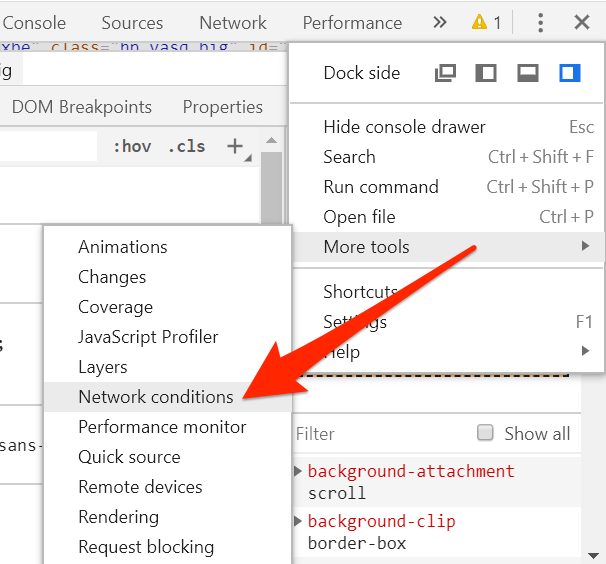
- Selecione os Condições de rede guia e você encontrará uma opção Selecione automaticamente marcar a carrapato ao lado Agente de usuário. Desamarre a caixa para desativar a opção.
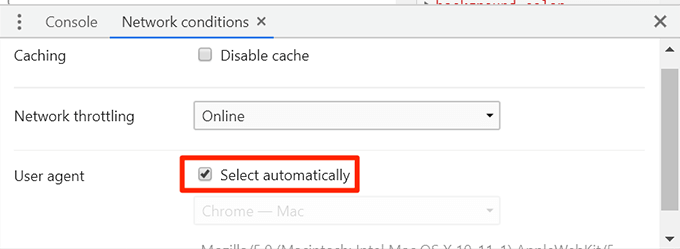
- Clique no menu suspenso e selecione Chrome - Mac Dos agentes de usuário disponíveis. Você quer escolher algo que não seja o Windows.
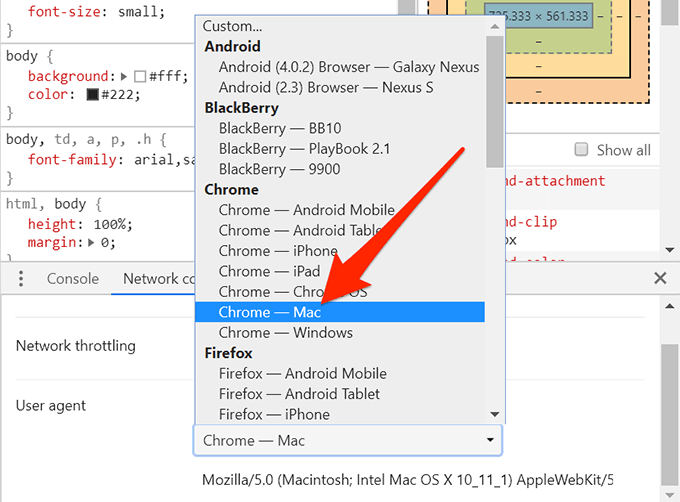
- Mantenha a seção Ferramentas do desenvolvedor aberta e vá para a página de download do Windows 10 ISO.
- Agora você deve ver a opção de download regular para o arquivo. Não vai redirecioná -lo para nenhuma página desta vez.
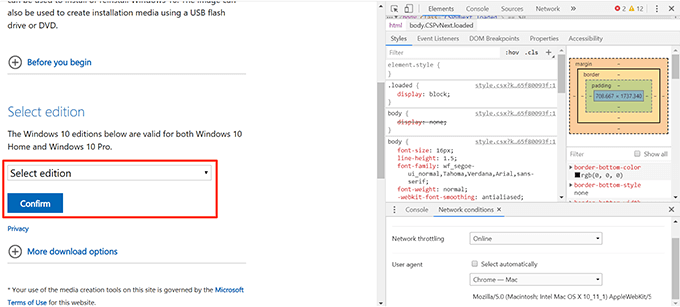
Use o Firefox para baixar o arquivo ISO do Windows 10
Se você é um usuário do Firefox, não precisa mudar para o Chrome para poder baixar o arquivo ISO para o Windows 10. Você também pode alterar o agente do usuário no seu navegador e permitir que o arquivo seja baixado no seu computador.
A seguir, é como você faz isso em Mozilla Firefox.
- Lançar Raposa de fogo no seu computador.
- Inicie a página ISO do Windows 10 e mantenha -a aberta.
- Clique nas três linhas horizontais no canto superior direito, selecione Desenvolvedor da Web, e clique em Inspetor. Ele abrirá a ferramenta de inspeção do navegador.
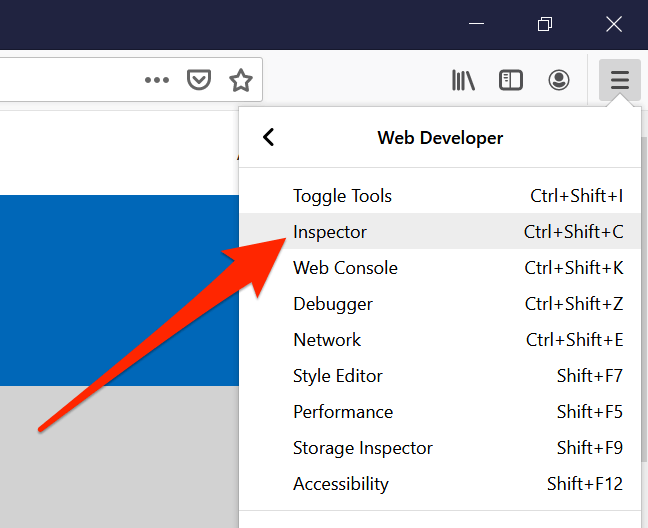
- Quando abrir, clique no Modo de design responsivo ícone que se parece com um telefone e um tablet atrás dele.
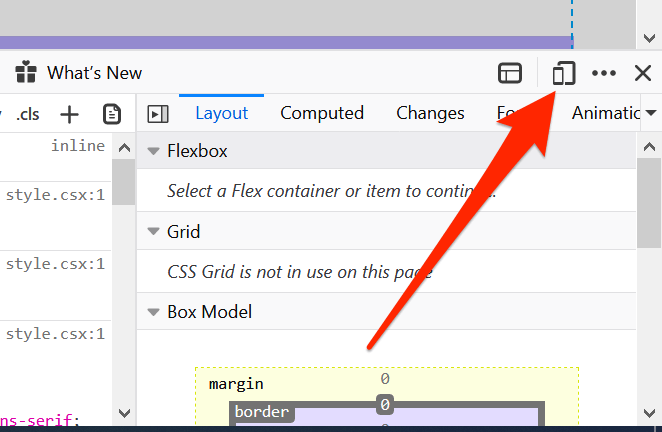
- Você verá um novo menu suspenso abaixo da barra de endereço. Clique nele e selecione um dispositivo que não seja de janelas, o iPhone X/XS, por exemplo.
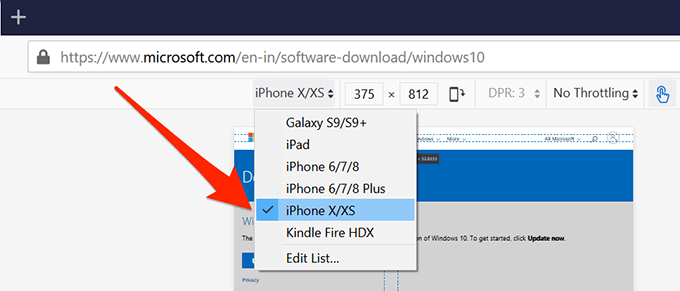
- Atualize a página atual (a ISO Windows 10) que está aberta no seu navegador.
- Você descobrirá que agora permite baixar o arquivo ISO do Windows 10 sem restrições.
Usando o navegador de borda interno da Microsoft para baixar o Windows 10 ISO
Aqueles de vocês fãs fiéis do Windows podem não querer mudar para um navegador de terceiros para baixar um arquivo. Se é isso que o impede de fazer a tarefa, você ficará feliz em saber que há uma maneira de superar a restrição do download ISO da Microsoft no Microsoft Edge também
Como Chrome e Firefox, você também pode alterar o agente do usuário do Edge e depois baixar com sucesso o arquivo para sua máquina.
- Abrir Borda No seu PC, digite Sobre: sinalizadores na barra de endereço, e atinge Digitar.
- Você verá várias bandeiras que pode ativar no navegador. Marque o primeiro que diz Mostre "View Source" e "Inspect Element" no menu de contexto.
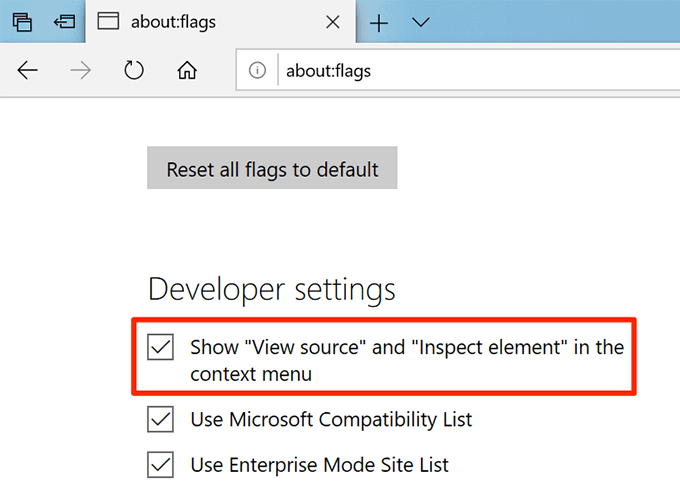
- Inicie a página de download do Windows 10 ISO.
- Clique com o botão direito do mouse em qualquer lugar em branco na página e escolha Inspecionar elemento.
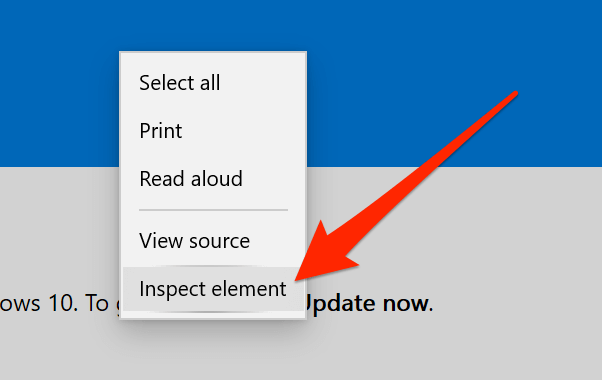
- Clique no ícone de sepultura no topo e selecione Emulação Para abrir a guia de emulação.
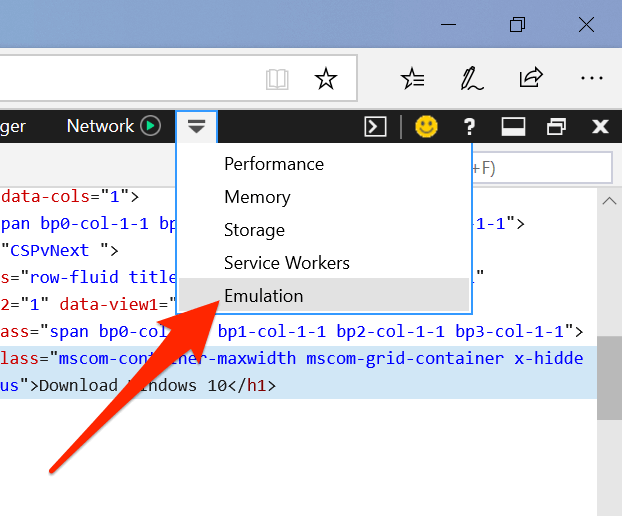
- Clique no menu suspenso para String do agente do usuário e selecione Apple Safari (iPad).
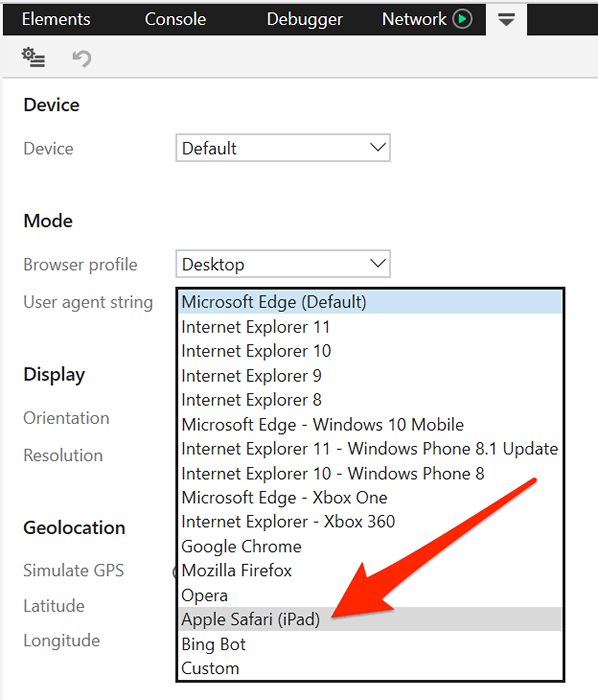
- Ao contrário do Chrome e Firefox, a borda atualiza automaticamente as páginas da web abertas para você. Quando a página de download é atualizada, você deve encontrar o botão para baixar o ISO no seu computador.
Microsoft forçando você a baixar a ferramenta de criação de mídia para baixar o ISO pode não ser algo que todo mundo gosta. Gostaríamos de ouvir seus pensamentos sobre isso e se você acha que é uma boa jogada da empresa. Deixe-nos saber nos comentários abaixo!

